
Создание записей базы данных
Редактирование записей базы данных осуществляется на вкладке “Элементы БД” программы “Редактор сценариев”:
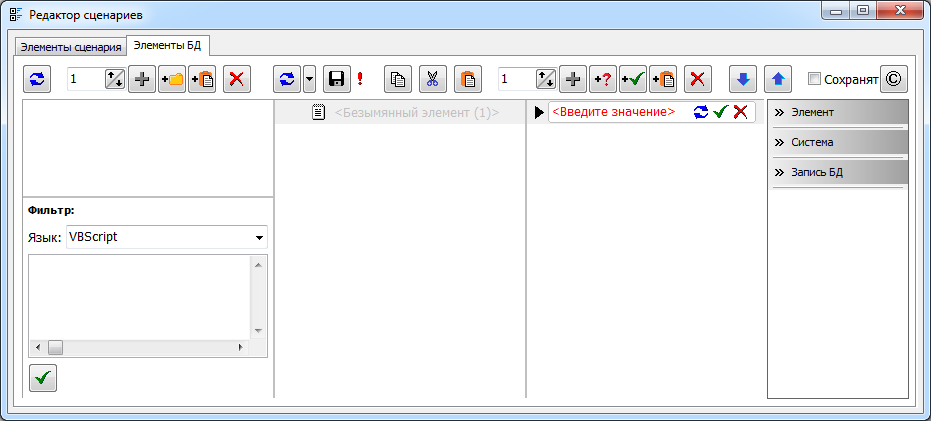
Создание записей и групп записей
выполняется нажатием кнопок ![]() и
и ![]() .
.
При наличии готового списка записей, например в формате таблицы, достаточно скопировать его в буфер обмена и выполнить импорт нажатием кнопки .
Результат импорта таблицы:
-
ФИО
Телефон
e-mail
Иванов И.И.
123-45-67
ivanov@mymx.ru
Петров П.П.
234-56-78
petrov@mymx.ru
будет следующий:
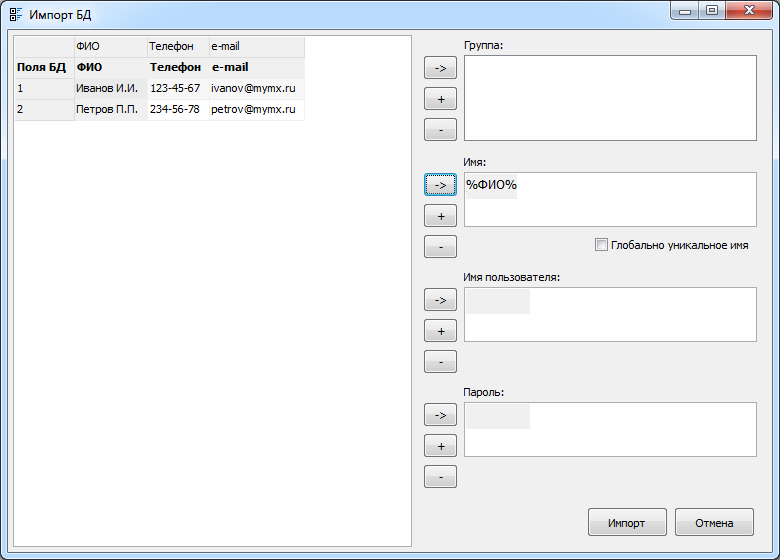

Нажав на кнопку можно проверить работу сценария:

Сохранение результатов работы системы осуществляется в соответствующих записях базы данных.
Список пользователей
Список пользователей редактируется в окне “Система” -> “Пользователи”:

Добавление/создание пользователя выполняется нажатием на кнопку .
В окне “Запись БД” -> “Доступ”
назначаются права доступа пользователей
к записям конфигурации. Кнопка ![]() служит
для разрешения,
служит
для разрешения, ![]() -
для запрещения доступа:
-
для запрещения доступа:
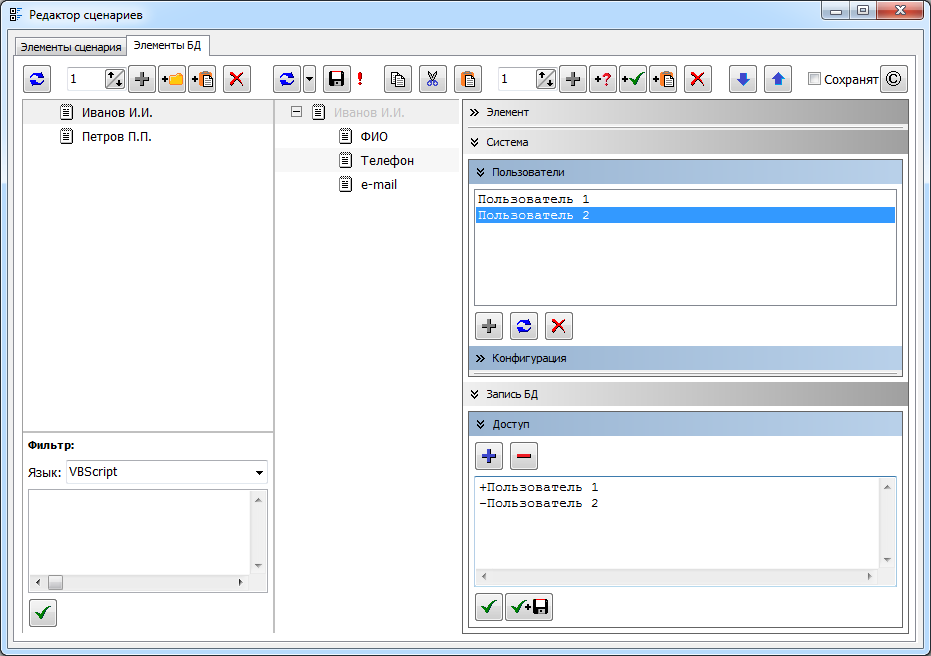
Размещение на сервере
Доступ к интерфейсу пользователя созданной конфигурации осуществляется через “Сервер конфигураций”, входящий в состав системы.
Для публикации интерфейса достаточно запустить программу “Сервер конфигураций”. Дальнейшая загрузка интерфейса оператора и привязка его к конкретной конфигурации осуществляется автоматически.
Вход на сервер (по умолчанию) осуществляется по адресу: “http://адрес_сервера:8111/?имя_конфигурации”.
Визуальное оформление страницы диалога, а также вход на сервер по ссылке вида: “http://диалог.адрес_сервера/” выполняются при помощи “Сервера переадресации”, который является простым HTTP-сервером, пригодным, в том числе, и для размещения в сети Интернет сайтов организаций или персональных сайтов.
Создание отчётов
В состав системы входит программа “Генератор отчётов”, которая выполняет создание отчётов в соответствии с базой данных конфигурации и/или сторонней базы данных, например, загруженной из CRM.
Для создания отчёта достаточно запустить программу:

Затем необходимо выбрать способ создания отчёта, например, “Сохранить и отправить” и в появившемся окне выбрать шаблон отчёта:
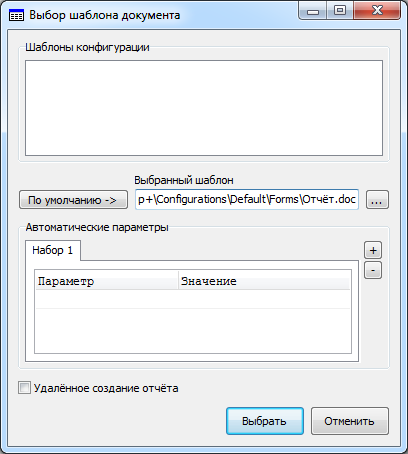
Перед созданием отчёта можно задать список необязательных параметров.
Дальнейшее создание, сохранение, отправка, печать и т.д. отчёта выполняются автоматически в соответствии с шаблоном и исходным набором данных.
Отчёты (и шаблоны отчётов) могут быть представлены в форматах DOC, DOCX, XLS, XLSX, PPT, PPTX, TXT, RTF и прочих.
В зависимости от настроек конфигурации создание отчётов может осуществляться без участия пользователя. При этом нет необходимости вручную запускать программу “Генератор отчётов”, т.к. все операции выполняются автоматически.
